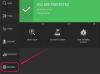كيفية استخدام كاميرا فيديو JVC ككاميرا ويب
حقوق الصورة: ستيفانوفيتشيجور / إستوك / جيتي إيماجيس
تعد كاميرا الويب القياسية الخاصة بك رائعة لتسجيل مقاطع فيديو سريعة ومتوسطة الجودة أو إجراء محادثة فيديو غير رسمية مع صديق. ومع ذلك ، إذا كنت ترغب في بث فيديو عالي الجودة أو عالي الدقة من جهاز الكمبيوتر الخاص بك ، فلا شيء يتفوق على كاميرا الفيديو الحقيقية. إذا كانت لديك كاميرا فيديو JVC ، فيمكنك على الأرجح استخدامها بدلاً من كاميرا الويب والحصول على نتائج أفضل بكثير للبث المباشر. طالما أن كاميرا الفيديو JVC الخاصة بك بها إخراج فيديو ، يمكنك دفق الفيديو من كاميرا الفيديو الخاصة بك برامج الدردشة المرئية المفضلة أو حتى التقاط فيديو مباشر لإنشاء أفلام منزلية - دون استخدام شريط في الكاميرا.
JVC كاميرا فيديو مع وصلات USB
الخطوة 1
أدخل قرص التثبيت المضغوط الذي تم شحنه مع كاميرا فيديو JVC في محرك الأقراص الضوئية بجهاز الكمبيوتر الخاص بك. بعد ظهور معالج الإعداد على شاشتك ، اتبع الإرشادات التي تظهر على الشاشة لتثبيت برنامج تشغيل كاميرا الفيديو والتقاط البرنامج على جهاز الكمبيوتر الخاص بك. ملاحظة: يدعم Windows 7 العديد من كاميرات الفيديو JVC دون الحاجة إلى برنامج تشغيل. راجع الوثائق الخاصة بكاميرا JVC لتحديد ما إذا كنت بحاجة إلى تثبيت برنامج تشغيل منفصل. إذا كان لدى Windows برنامج تشغيل مناسب لكاميرا الفيديو الخاصة بك ، فقم فقط بتثبيت برنامج الالتقاط والتحرير من القرص.
فيديو اليوم
الخطوة 2
قم بإزالة شريط التسجيل أو بطاقة الفلاش أو وسائط التخزين الأخرى من كاميرا فيديو JVC. افتح غطاء الموصل الموجود في الجزء الخلفي من الكاميرا. أدخل الطرف الصغير من كبل USB في المنفذ المطابق في الجزء الخلفي من كاميرا الفيديو. قم بتوصيل الطرف الأكبر من الكبل بمنفذ USB فارغ على الكمبيوتر. انتظر حتى يكتشف Windows كاميرا فيديو JVC ويضبط برنامج التشغيل الخاص بها.
الخطوه 3
قم بتشغيل برنامج دردشة يدعم مكالمات الفيديو أو الدردشة ، مثل G-Talk أو Skype أو Windows Live Messenger أو Yahoo! رسول. قم بتسجيل الدخول إلى التطبيق باستخدام اسم المستخدم وكلمة المرور الخاصين بك.
الخطوة 4
انقر على رابط "خيارات" أو "إعدادات" أو "أدوات" في شريط قائمة برنامج الدردشة. انقر فوق علامة التبويب "كاميرا الفيديو" أو "إعداد الفيديو" أو "إعدادات كاميرا الويب" أو الرابط في نافذة "التفضيلات" أو "الإعدادات".
الخطوة الخامسة
انقر فوق اسم كاميرا الفيديو JVC في قائمة الكاميرات أو كاميرات الفيديو المتوفرة. انقر فوق الزر "معاينة" أو "اختبار" لعرض تدفق الصورة من كاميرا الفيديو. أغلق نافذة المعاينة وانقر على "تطبيق" أو "موافق".
الخطوة 6
ضع كاميرا فيديو JVC بحيث يكون وجهك مرئيًا. حدد جهة اتصال أو صديقًا مع whoM للدردشة المرئية ، ثم استخدم كاميرا الفيديو كما تفعل مع كاميرا الويب العادية.
موديلات JVC ذات المخرجات المركبة أو DV أو RCA
الخطوة 1
قم بتوصيل كبل USB بجهاز التقاط الفيديو الخارجي. قم بتوصيل الطرف الآخر من الكبل بالكمبيوتر. أدخل قرص التثبيت الخاص بجهاز الالتقاط عندما يُطلب منك ذلك ، ثم اتبع الإرشادات التي تظهر على شاشتك لتثبيت الجهاز في نظام Windows. قد تضطر إلى إعادة تشغيل جهاز الكمبيوتر الخاص بك بعد تثبيت جهاز الالتقاط.
الخطوة 2
قم بتوصيل كاميرا فيديو JVC بصندوق التقاط الفيديو. اعتمادًا على طراز كاميرا الفيديو JVC التي تمتلكها ، قد تحتوي الكاميرا على واحد أو أكثر من منافذ إخراج الفيديو. استخدم كبل مركب أو DV أو Firewire أو RCA لتوصيل الكاميرا بجهاز الالتقاط.
الخطوه 3
قم بتشغيل كاميرا الفيديو JVC الخاصة بك ، ثم انتظر حتى يكتشف Windows الاتصال بجهاز الالتقاط. إذا لم يكتشف Windows الكاميرا ، فقد تضطر إلى تهيئة الكاميرا باستخدام برنامج جهاز الالتقاط أولاً.
الخطوة 4
قم بتشغيل برنامج الالتقاط الذي قمت بتثبيته لجهاز الالتقاط. ملاحظة: إذا لم يكتشف Windows كاميرا الفيديو في وقت سابق ، فيجب أن يكتشف الكاميرا بمجرد تشغيل برنامج جهاز الالتقاط. انقر فوق "إعدادات" أو "أدوات" أو "خيارات" في شريط الأدوات. انقر فوق اسم كاميرا الفيديو JVC وحددها في قائمة أجهزة الكاميرا المتاحة - يجب أن تكون الوحيدة في القائمة. إذا لم يظهر اسم كاميرا الفيديو الخاصة بك ، فانقر فوق "كاميرا الفيديو التي تم اكتشافها" أو "كاميرا الويب المتصلة عبر USB" أو أي جهاز آخر مشابه له. لا تغلق تطبيق جهاز الالتقاط.
الخطوة الخامسة
قم بتشغيل برنامج دردشة فيديو على جهاز الكمبيوتر الخاص بك. انقر على خيار شريط القائمة "إعدادات" أو "خيار" ، ثم انقر على "فيديو" أو "إعدادات الفيديو" أو "كاميرا الويب". تأكد من اسم الجهاز المرتبط بـ تظهر كاميرا الفيديو كجهاز كاميرا الويب الافتراضي ، ثم انقر فوق "تطبيق" أو "موافق" أو "حفظ". استخدم كاميرا الفيديو ككاميرا ويب كالمعتاد سيكون.
الأشياء ستحتاج
كبل USB (لكاميرات الفيديو JVC التي تدعم تدفق USB)
جهاز التقاط فيديو USB
قرص تثبيت جهاز التقاط الفيديو
كبل فيديو مركب أو DV أو Firewire أو RCA (للموديلات التي لا تدعم دفق USB)
نصيحة
مع العديد من كاميرات الفيديو التي لا تدعم دفق USB ، يجب عليك فتح تطبيق جهاز الالتقاط قبل أن يتعرف Windows على كاميرا الفيديو ككاميرا ويب. إذا كان هذا ينطبق على كاميرا الفيديو JVC الخاصة بك ، فيجب أن تترك برنامج جهاز الالتقاط مفتوحًا أثناء استخدام الكاميرا ككاميرا ويب مع تطبيقات دردشة الفيديو.